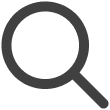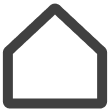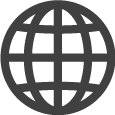여러 화면을 하나로, 스크린 월 구현하기
여러 개의 스크린을 하나의 초대형 화면처럼 구성해보세요. 개별 디스플레이를 유기적으로 연결해 몰입감 넘치는 대형화면을 구현할 수 있습니다.
-
이 기능은 사용 중인 요금제에 따라 지원되지 않을 수 있습니다.
-
이 기능을 사용하려면 사전에 최소 두 개 이상의 스크린이 생성되어 있어야 합니다.
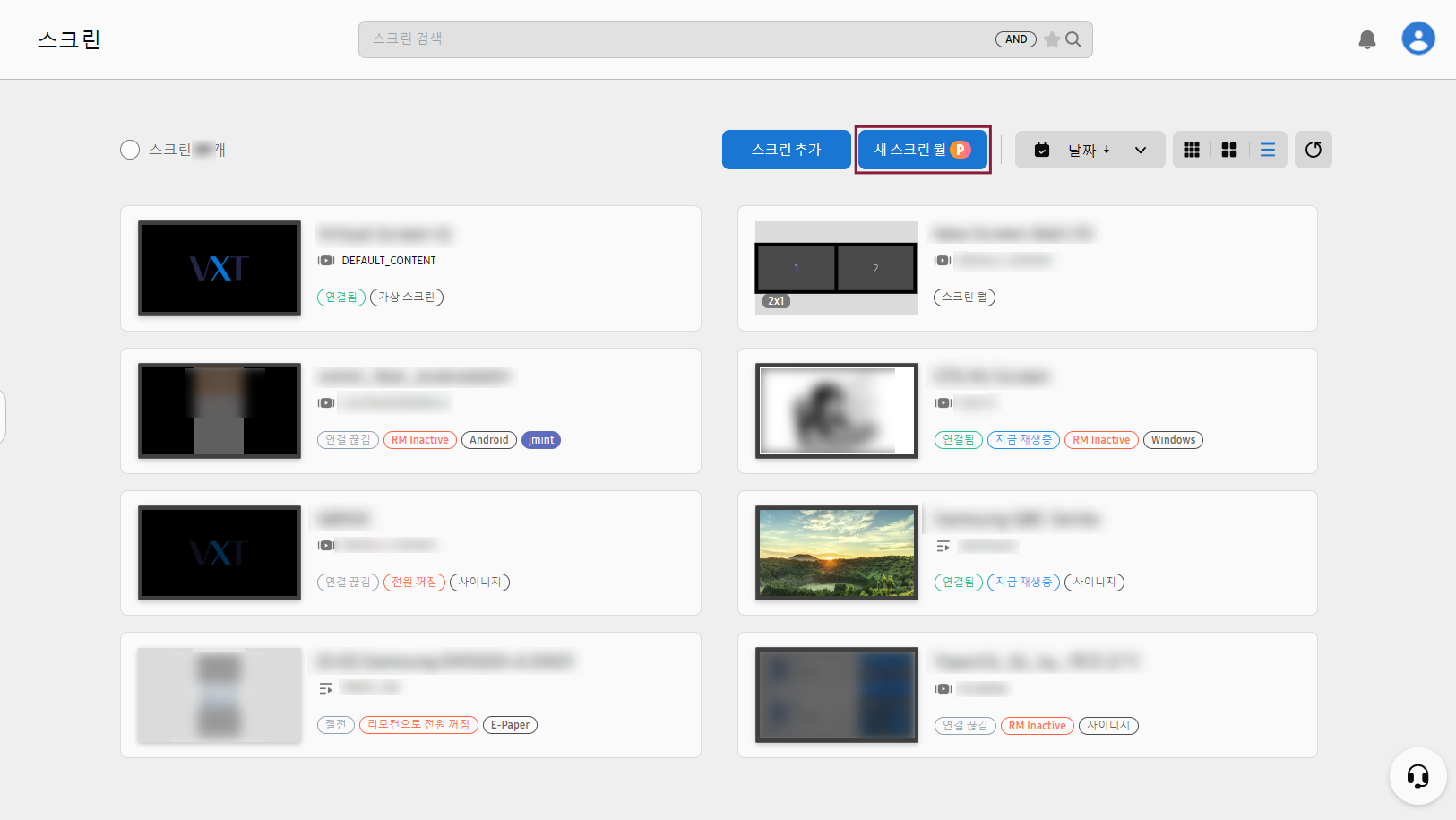 |
스크린 월 생성하기
-
왼쪽 패널에서 스크린 > 새 스크린 월을 선택하세요. 레이아웃을 구성할 수 있는 창이 나타납니다.
-
1번 칸부터 마우스를 드래그 앤 드롭하여 레이아웃 배열을 설정한 후, 완료를 클릭하세요.
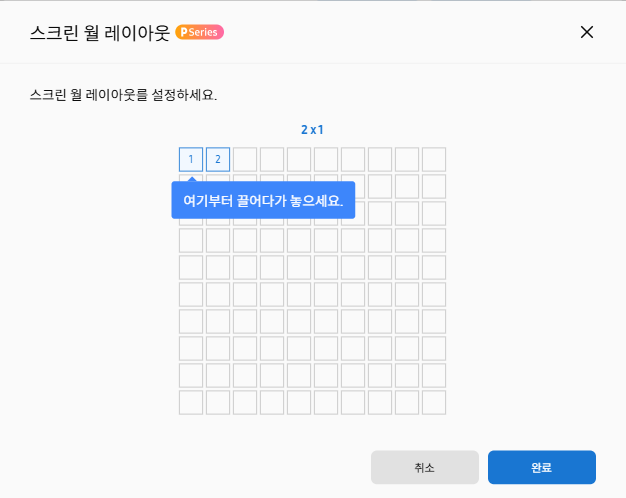
-
새 스크린 월의 이름을 입력하세요.
-
스크린 월 레이아웃이 생성되면
 (스크린 추가)를 클릭하여 추가할 스크린을 설정하세요. 스크린 월에 추가된 스크린 유형과 동일한 스크린만 추가할 수 있습니다.
(스크린 추가)를 클릭하여 추가할 스크린을 설정하세요. 스크린 월에 추가된 스크린 유형과 동일한 스크린만 추가할 수 있습니다.
스크린 월로 구성한 개별 스크린 교체하기
스크린 월로 추가된 개별 스크린을 교체할 수 있습니다.
-
스크린 월 레이아웃 화면에서 교체 대상 스크린에 마우스를 올리면 스크린 세부 정보와 함께 스크린 교체가 표시됩니다.
-
스크린 교체를 클릭하여 다른 스크린으로 교체하세요.
스크린 월 레이아웃 수정하기
스크린 월의 레이아웃을 수정할 수 있습니다.
-
스크린 메뉴 메인 화면에서 레이아웃을 수정할 스크린 월을 선택하세요.
-
스크린 월 화면 우측 상단의
 (레이아웃 편집)을 누르세요.
(레이아웃 편집)을 누르세요. -
레이아웃을 다시 설정한 후 완료를 클릭하세요.
스크린 월 관리하기
스크린 메뉴 메인 화면에서 스크린 월 미리보기 화면에 마우스를 올리면,  (더보기) 아이콘이 표시됩니다. 세부 화면에 진입하지 않고도 스크린 월을 관리할 수 있습니다.
(더보기) 아이콘이 표시됩니다. 세부 화면에 진입하지 않고도 스크린 월을 관리할 수 있습니다.
스크린 월에 콘텐츠 배포하기
스크린 월에 콘텐츠를 배포할 수 있습니다.
-
 (더보기) > 콘텐츠 배포를 클릭하세요.
(더보기) > 콘텐츠 배포를 클릭하세요. -
콘텐츠, 재생 목록, 일정, 채널 중 한 항목을 선택한 후 배포를 클릭하세요. 스크린 월에 콘텐츠가 배포됩니다.
에너지 사용량 확인하기
월별 에너지 사용량을 확인할 수 있습니다.
-
이 기능은 사용 중인 요금제에 따라 지원되지 않을 수 있습니다.
-
이 데이터는 사용 환경에 따라 실제 에너지 사용량과 차이가 있을 수 있습니다.
-
 (더보기) > Energy Management를 클릭하세요.
(더보기) > Energy Management를 클릭하세요. -
각 월별 에너지 사용 목표량과 실제 사용량이 그래프로 표시됩니다.
태그 추가하기
스크린 월에 태그를 삽입할 수 있습니다.
-
 (더보기) > 태그 추가를 클릭하세요.
(더보기) > 태그 추가를 클릭하세요. -
태그 목록에서 원하는 태그를 선택한 후, 완료를 누르세요.
-
스크린에 마우스를 올려 정보를 클릭하세요. 스크린 정보에 스크린에 설정된 태그가 모두 표시됩니다.
VXT 플레이어 캐시 삭제하기
스크린 월에 포함된 모든 스크린의 캐시파일을 삭제한 뒤, VXT 플레이어 앱을 재실행합니다.
-
 (더보기) > VXT 플레이어 캐시 삭제를 클릭하세요.
(더보기) > VXT 플레이어 캐시 삭제를 클릭하세요. -
확인을 클릭하세요.
VXT 플레이어 앱 실행하기
사이니지 제품에서 VXT 플레이어가 꺼져있을 경우, 플레이어를 재실행합니다.
-
웹 플레이어에서는 작동하지 않습니다.
-
 (더보기) > 플레이어 앱 실행을 클릭하세요.
(더보기) > 플레이어 앱 실행을 클릭하세요. -
확인을 클릭하세요.
다른 워크스페이스로 스크린 이동시키기
다른 워크스페이스로도 스크린을 이동시킬 수 있습니다.
-
이 기능은 두 개 이상의 워크스페이스가 등록된 상태일 때 표시됩니다.
-
스크린을 이동시킨 뒤, 원래 스크린의 모든 콘텐츠, 재생 목록, 일정이 초기화됩니다.
-
 (더보기) > 워크스페이스로 이동을 클릭하세요.
(더보기) > 워크스페이스로 이동을 클릭하세요. -
워크스페이스 목록에서, 이동할 워크스페이스를 선택한 뒤 지금 이동을 클릭하세요.
-
확인을 클릭하세요.
스크린 월에 프리셋 적용하기
사이니지, 비즈니스 티비, 호텔 TV와 같은 스크린에 대해 사전 설정하여 적용할 수 있습니다.
-
이 기능은 사용 중인 요금제에 따라 지원되지 않을 수 있습니다.
-
 (더보기) > 스크린 프리셋 적용을 클릭하세요.
(더보기) > 스크린 프리셋 적용을 클릭하세요. -
스크린에 적용할 프로파일이나 인증서를 선택한 후 적용을 클릭하세요.
스크린 프리셋에 대한 자세한 내용은 다음을 참고하세요.
스크린 월 비활성화 시키기
콘텐츠를 재생하지 않는 비활성화 상태가 됩니다. 비활성화가 되어도 페어링 상태는 해지되지 않습니다.
-
 (더보기) > 비활성화를 클릭하세요.
(더보기) > 비활성화를 클릭하세요. -
비활성화 팝업 창을 확인한 후, 비활성화를 클릭하세요. 비활성화되면 미리보기 상태의 스크린이 음영 처리됩니다. 비활성화를 해제하려면
 (더보기) > 활성화를 클릭하세요.
(더보기) > 활성화를 클릭하세요.
스크린 월 삭제하기
스크린 월에 포함된 모든 스크린과 스크린에 있던 모든 데이터가 영구적으로 삭제됩니다.
-
 (더보기) > 삭제를 클릭하세요.
(더보기) > 삭제를 클릭하세요. -
삭제를 클릭하세요.
스크린 월 해제하기
스크린 월로 묶여있든 화면 구성을 해제하여, 각 스크린들이 다시 단독으로 작동하는 개별 스크린으로 전환됩니다. 각 스크린에 배포된 콘텐츠는 삭제되고, 기본 콘텐츠만 재생됩니다.
-
이 기능은 사용 중인 요금제에 따라 지원되지 않을 수 있습니다.
-
 (더보기) > 스크린 월 해제를 클릭하세요.
(더보기) > 스크린 월 해제를 클릭하세요. -
해제를 클릭하세요.
스크린 월 콘텐츠 재생 방법 설정하기
동일한 콘텐츠를 여러 스크린으로 복제할지, 한 콘텐츠를 여러 스크린으로 확장하여 표시할지를 선택합니다.
원하는 스크린 월을 선택하여 상세 화면을 표시하세요.
-
오른쪽 메뉴에서 설정을 클릭하세요.
-
재생 방식을 확장 또는 복제 중에 선택하세요.
-
여러 스크린을 한번에 제어할 경우 다중 제어를 클릭하여 원하는 설정으로 구성하세요.
-
적용을 클릭하세요.
여러 스크린 한 번에 제어하기 (다중제어)
-
이 기능은 사용 중인 요금제에 따라 지원되지 않을 수 있습니다.
-
원하는 스크린 월을 선택하여 상세 화면을 표시하세요.
-
오른쪽 메뉴에서 설정을 클릭하세요.
-
다중 제어를 클릭하여 원하는 설정으로 구성하세요.
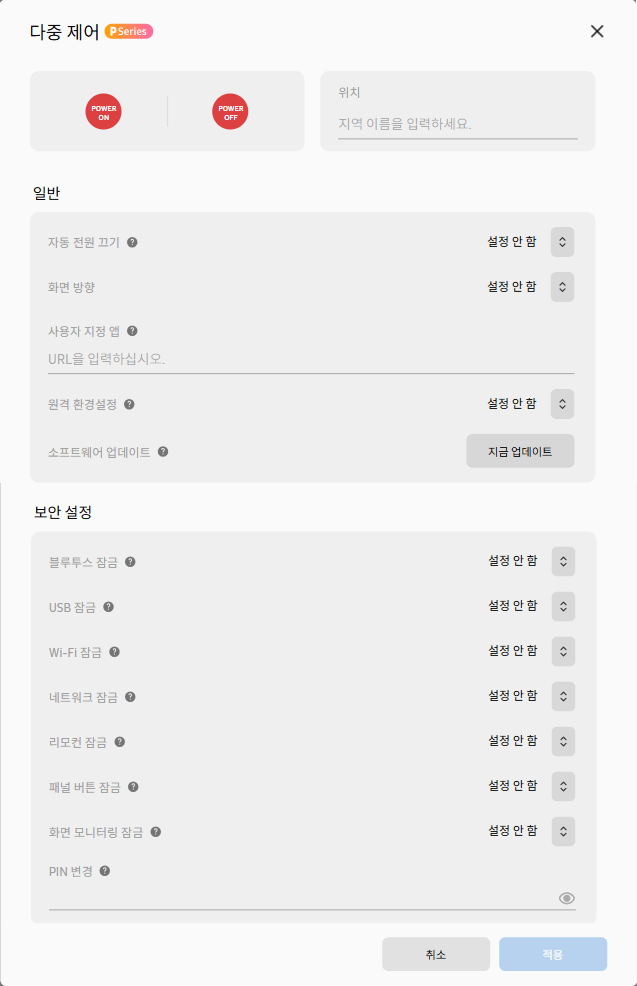
|
항목 |
설명 |
|---|---|
|
전원 제어하기 |
|
|
위치 설정하기 |
스크린이 있는 지역 이름을 입력하세요. 스크린의 정보로 업데이트됩니다. |
|
화면 방향 설정하기 |
|
|
VXT 플레이어 해상도 설정하기 |
|
|
보안 설정하기 |
|